Maak een tekening met GeoGebra
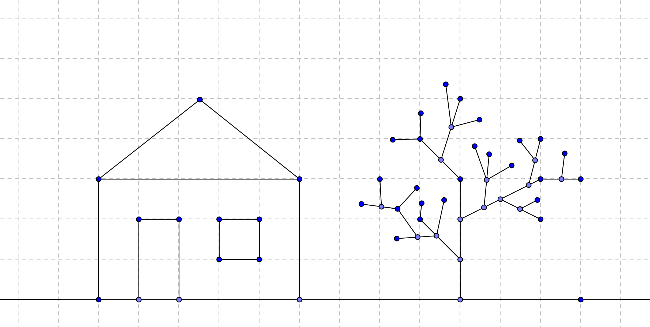
Hoe maak je een tekening met GeoGebra?
Gebruik de volgende knoppen om een tekening te maken in het  Tekenvenster (b.v. vierkant, rechthoek, huis, boom,…).
Tekenvenster (b.v. vierkant, rechthoek, huis, boom,…).
 Tekenvenster (b.v. vierkant, rechthoek, huis, boom,…).
Tekenvenster (b.v. vierkant, rechthoek, huis, boom,…).
 | knop Nieuw Punt Klik in het Tekenvenster of op een bestaand object om een nieuw punt te creëren. |  | knop Ongedaan maken Maak een constructie stap voor stap ongedaan. | |
 | knop Verplaatsen Versleep een bestaand object |  | knop Opnieuw Doe een constructie stap voor stap opnieuw. | |
 | knop Rechte Klik tweemaal in het Tekenvenster of op twee bestaande punten. |  | knop Tekenvenster verplaatsen Klik en versleep het Tekenvenster | |
 | knop Lijnstuk Klik tweemaal in het Tekenvenster of op twee bestaande punten. |  | knop Inzoomen Klik in het Tekenvenster om in te zoomen. | |
 | knop Object verwijderen Click on an object to delete it. |  | knop Uitzoomen Klik in het Tekenvenster om uit te zoomen. |
Probeer het zelf...
Om uit te proberen...
- Hoe selecteer je een reeds bestaand object?. Tip: Wanneer je de muisaanwijzer over een bestand beweegt, licht hij op en verandert hij van een kruis in een pijl. Klikken selecteert het overeenkomstige object.
- Hoe creëer je een punt op een bestaand object?.
Tip: Het punt heeft een licht blauwe kleur. Controleer altijd of het punt wel degelijk op het object ligt door het te verslepen (knop
 Verplaatsen).
Verplaatsen). - Hoe corrigeer je fouten met de knoppen
 Ongedaan maken en
Ongedaan maken en  Opnieuw.
Opnieuw.
 Lijnstuk kan je zowel toepassen op reeds bestaande punten of op een leeg
Lijnstuk kan je zowel toepassen op reeds bestaande punten of op een leeg  Tekenvenster. Bij het klikken in het
Tekenvenster. Bij het klikken in het  Tekenvenster worden zowel twee nieuwe punten gecreëerd als het lijnstuk tussen beide punten.
Tekenvenster worden zowel twee nieuwe punten gecreëerd als het lijnstuk tussen beide punten.